(1)登录https://kdocs.cn 进入WPS 企业云办公,或打开WPS PC客户端,进入你的企业中的【企业主页】...
远程办公期间,如何利用 WPS 云办公将公共文档共享到全公司呢?
(1)登录https://kdocs.cn 进入WPS 企业云办公,或打开WPS PC客户端,进入你的企业中的【企业主页】。以下以金山文档为例说明操作步骤:
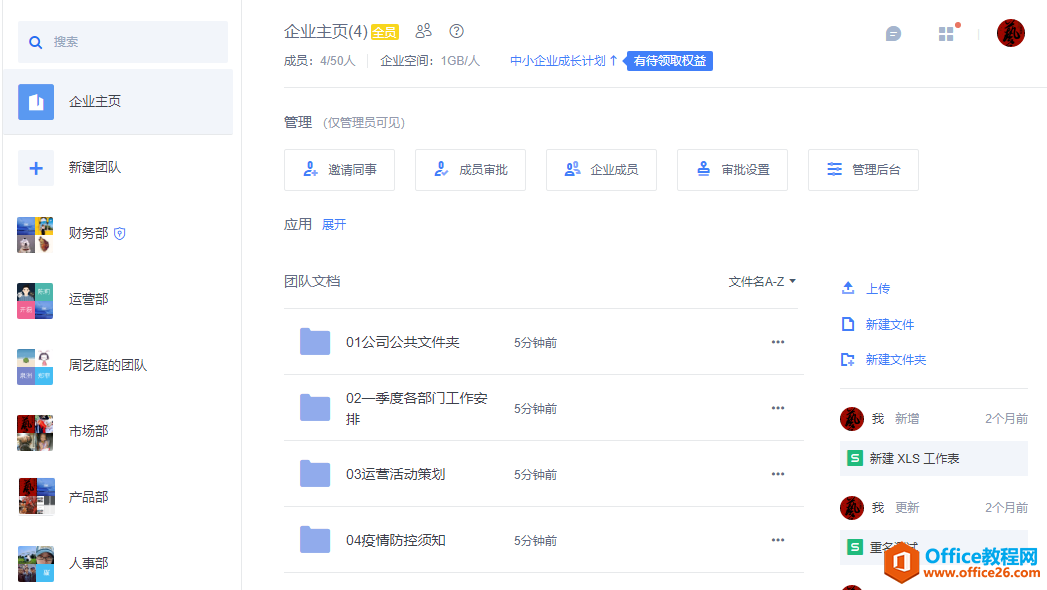
【企业主页】是一个企业所有成员自动加入的“全员团队”,当管理员在【企业管理后台】中添加企业成员到WPS 企业中后,该成员将自动加入【企业主页】。
如何利用WPS 云办公表单和协作表格收集员工身体健康状况信息?
几乎所有远程办公的公司都会定期收集统计公司员工的身体健康状况等信息。利用WPS 云办公里的表单和在线协作表格,数百名员工的身体健康状态信息,几分钟即可统计完毕。具体操作流程如
(2)进入后将所需要共享给企业所有成员的文档上传或将文档保存到该团队中,企业所有成员默认有编辑与查看权限。
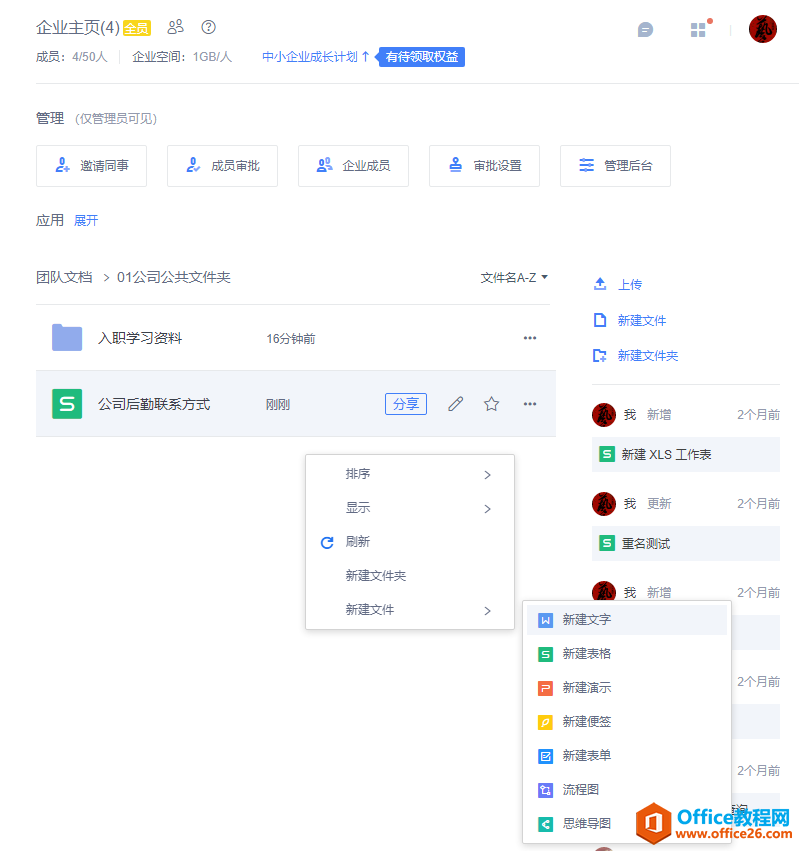
(3)部分共享文件(夹)只能全员查看但不允许编辑的,可对其设置权限。点文件(夹)右侧菜单,点击“谁可以编辑”,在弹出的窗口中选择只允许查看的成员与允许编辑的成员
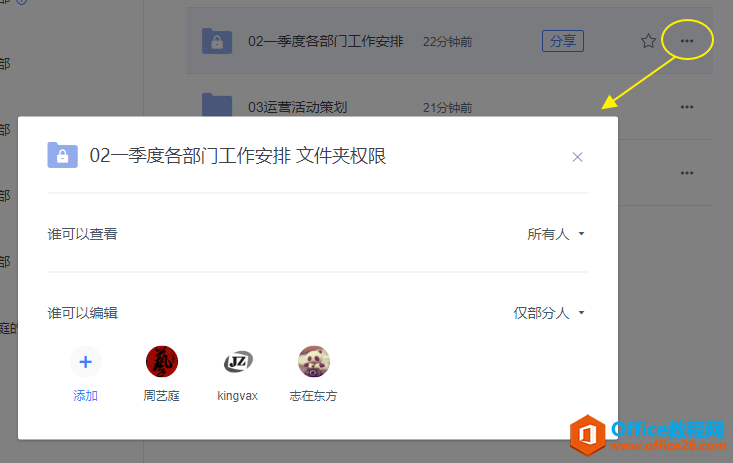
如何利用WPS日历安排远程办公日程?
远程办公期间,在WPS 云办公,你可以通过WPS日历来安排远程办公日程。(一)在WPS各端产品找到WPS日历的入口目前你可以通过以下4个入口进入WPS日历:(1)登录金山文档(https://www.



